Что делать, если не работает Touch Bar на MacBook
Несколько лет назад Apple оснастила Макбуки сенсорной OLED-панелью — Touch Bar, заменив им верхний ряд клавиш. Компании показалось, что это оригинальное и инновационное решение, но фанаты марки с этим не согласись и раскритиковали его. Время показало, что по делу: несмотря на информативность, иногда находится в рабочем состоянии, но не реагирует на нажатия. Apple уже признала свою ошибку и вернула физические клавиши, но тем, кто однажды приобрел MacBook с тачбаром, теперь с этим надо как-то жить. Сегодня попробуем разобраться, что делать, если не работает Touch Bar на MacBook.

Завис Тачбар на Макбуке? Решить это легко
❗️ ПОДПИСЫВАЙТЕСЬ НА НАШ КАНАЛ В ЯНДЕКС.ДЗЕНЕ И ЧИТАЙТЕ СТАТЬИ, КОТОРЫХ НЕТ НА САЙТЕ
Как перезагрузить Тачбар на Макбуке
Неприятность зависания Touch Bar заключается в том, что проблема может не проявляться месяцами, а иногда возникает на ровном месте да еще и по нескольку раз в день. Есть простой способ оживить сенсорную панель, не перезагружая ноутбук: вам нужно переключить настройки сенсорной панели, после чего она начнет работать.
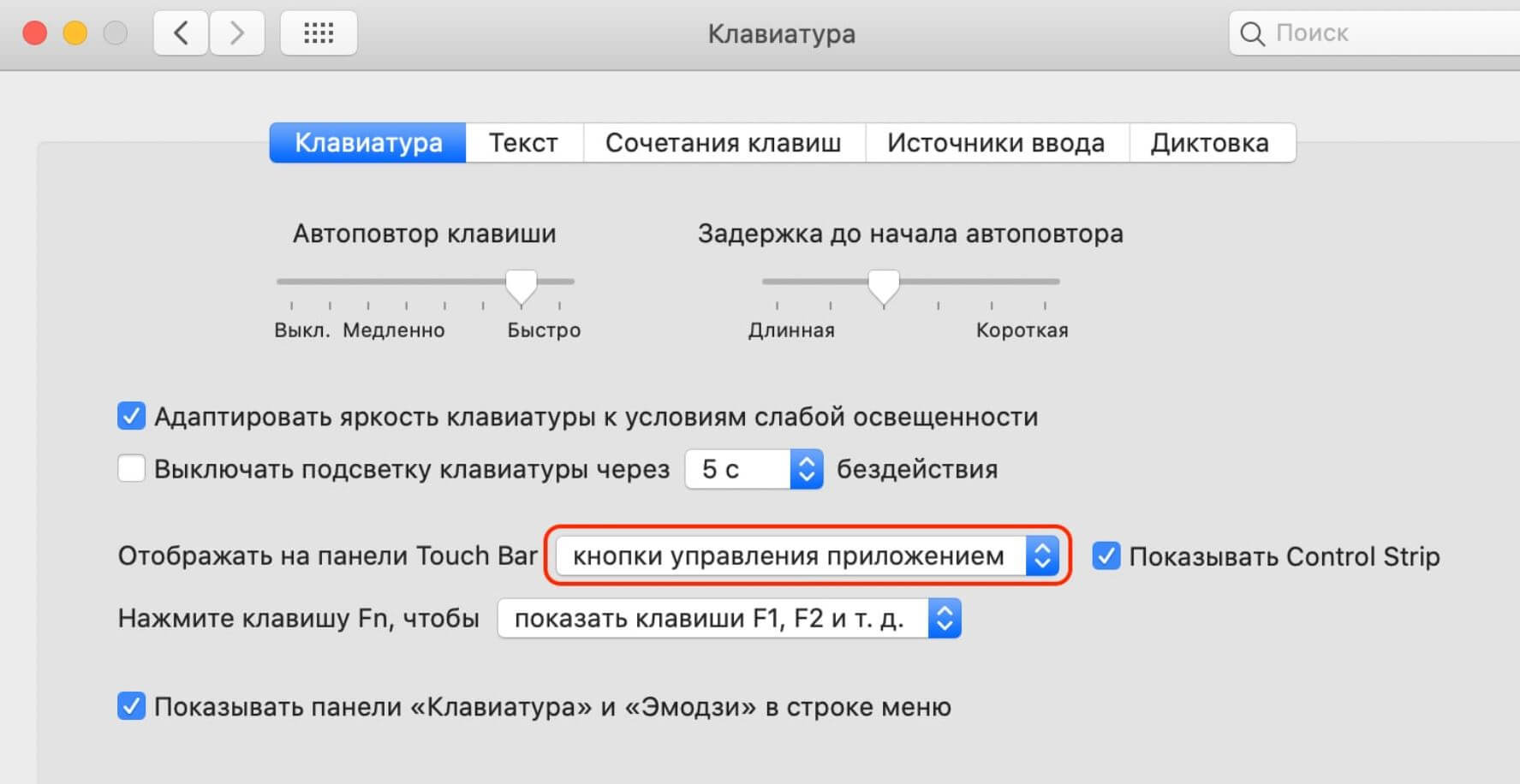
Фишка заключается в переключении настроек сенсорной панели
- Откройте «Системные настройки», выберите «Клавиатура».
- В пункте «Отображать на панели Touch Bar» выберите любой другой параметр, например, «Расширенную полосу Control Strip».
- После этого возвращаем предыдущее значение и выходим из настроек.
После этого сенсорная панель Touch Bar снова оживет и начнет реагировать на касания. Такой метод позволяет избавиться от глюков на длительное время.
Пропал Тачбар на Макбуке

Тачбар можно перезапустить с помощью контроллера SMC
Touch Bar — точно такой же дисплей, который может попросту перестать работать. Если заметили, что на сенсорной панели ничего нет, она просто светится черным, попробуйте сбросить контроллер SMC. Он отвечает за управление системой на Mac с Intel, от которых, кстати, Apple хочет поскорее избавиться. Кроме того, SMC отвечает за работоспособность физических элементов — того же Touch Bar. Если у вас Mac с чипом Т2, то действовать нужно так.
- Выключите компьютер.
- Нажмите Control, Option (Alt) на левой стороне и Shift — на правой и удерживайте их примерно 7 секунд.
- Не отпуская их, нажмите кнопку питания и удерживайте.
- Держите клавиши нажатыми еще 7 секунд, после чего включите MacBook.
Если у вас Mac с другим чипом, то сброс SMC делается немного иначе: нужно зажать Shift, Control и Option (Alt) на левой стороне клавиатуры, а затем нажать кнопку питания, после чего удерживать их нажатыми 10 секунд и включить ноутбук.
Как быстро перезапустить Тачбар на Макбуке
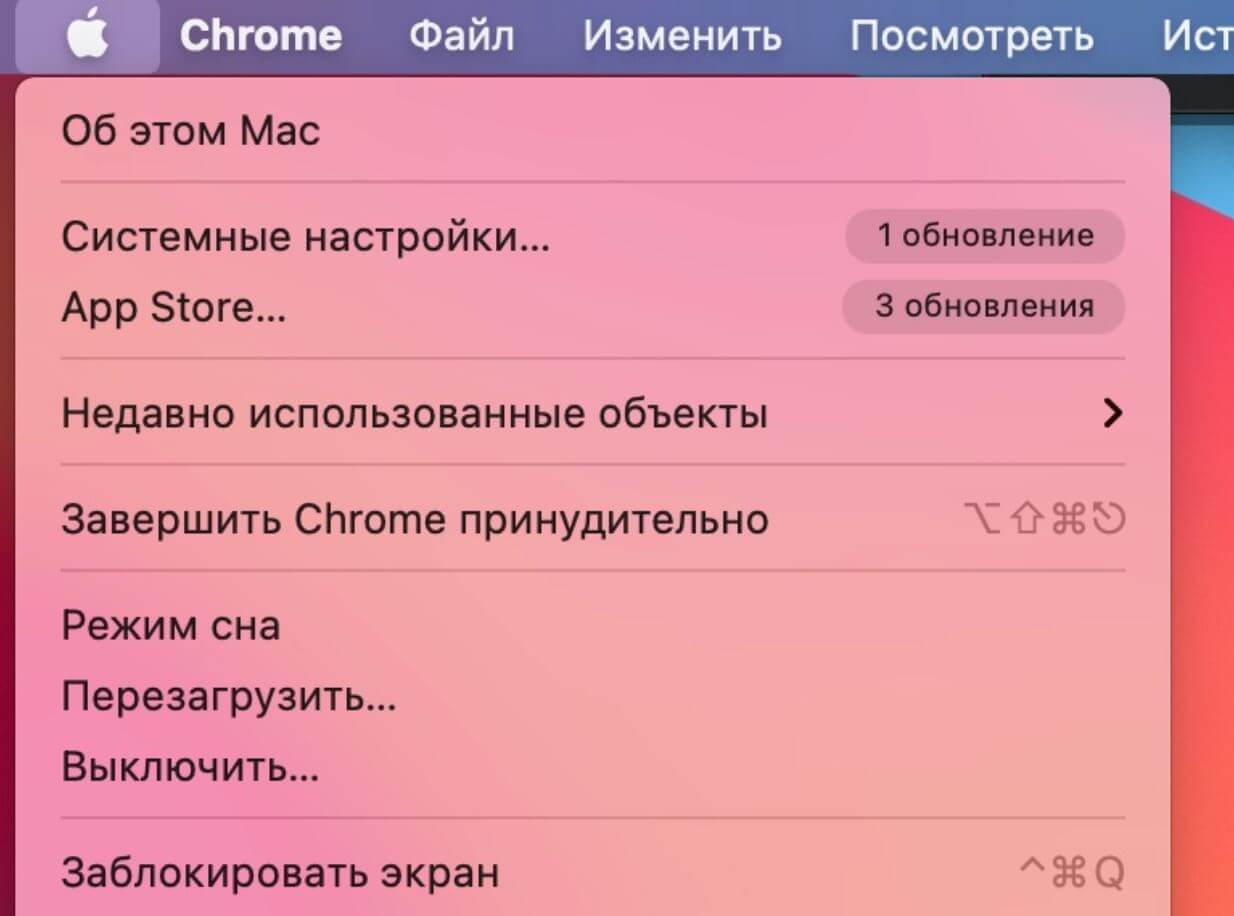
Все через пень-колоду: Тачбар вернуть к жизни помогает блокировка экрана
Если не хотите лазить в настройки, но нужно быстро перезапустить Touch Bar, можете использовать сочетание клавиш.
- Попробуйте нажать клавишу Fn — пользователи говорят о том, что иногда это помогает избавиться от зависания, но метод работает не всегда.
- Нажмите одновременно Ctrl + Command + Q — это сочетание клавиш для блокировки экрана.
- Или нажмите на значок Apple в левом верхнем углу и выберите «Заблокировать экран».
Так экран заблокируется, а все запущенные приложения продолжат работать, данные не будут утрачены. После этого разблокируйте экран удобным способом: вы увидите, что Touch Bar начнет реагировать на нажатия.
Завис Тачбар — что делать
Если завис Тачбар на Макбуке, починить его можно через приложение Терминал, которое есть на любом компьютере Mac. Найти его можно в папке «Утилиты» в Finder или поиске Spotlight. Далее все делайте по инструкции: откройте терминал и введите команды.
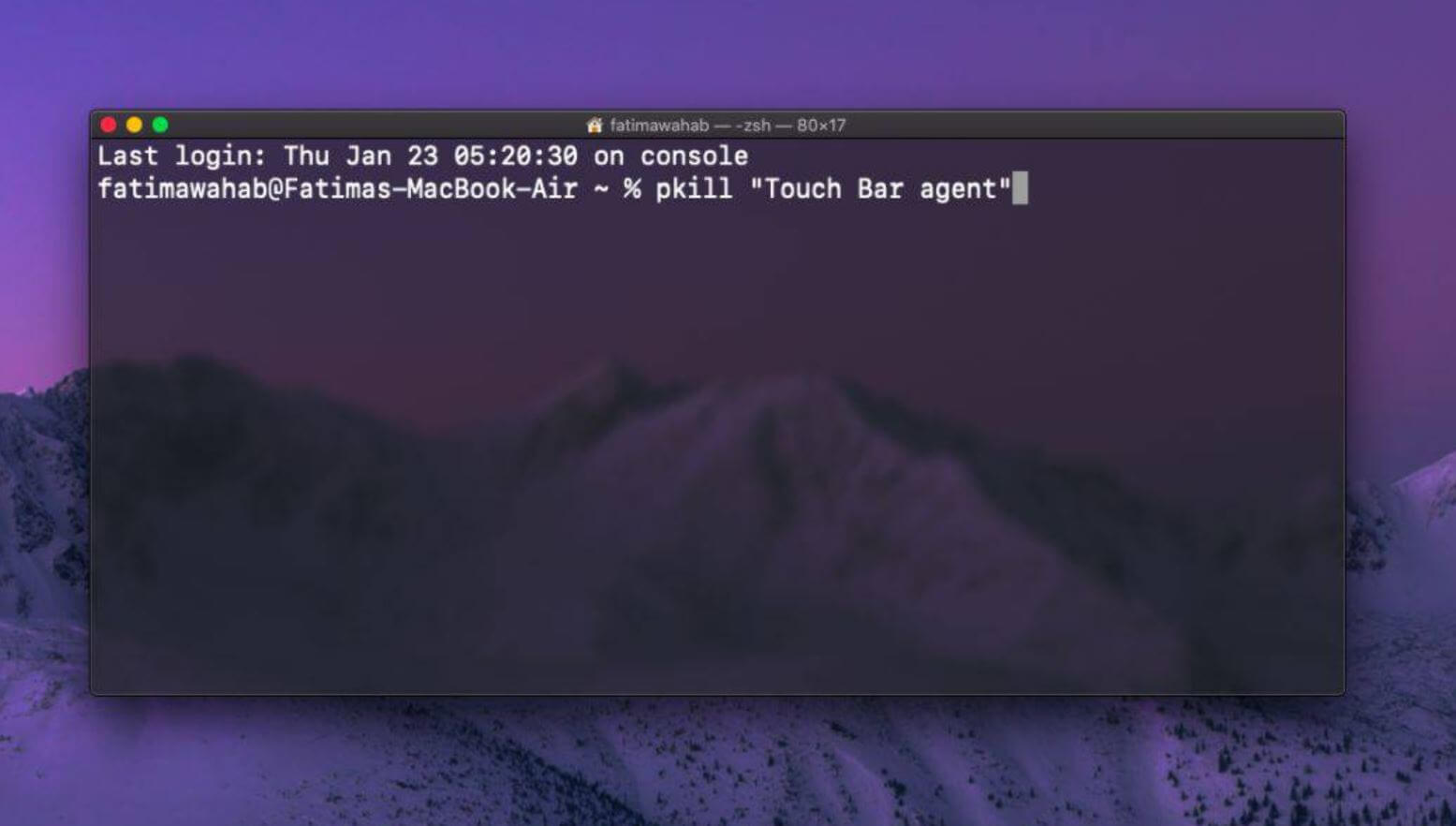
Перезапустить Touch Bar можно через Терминал
sudo pkill «Touch Bar agent»;
sudo killall «ControlStrip»;
Можно скопировать их прямо отсюда: после вставки в Терминал нажмите «Ввод». Первая команда перезапускает работу Touch Bar, вторая — системный процесс, который за нее отвечает. Не пугайтесь: Терминал попросит вас ввести пароль от учетной записи — введите его и нажмите «Ввод». После ввода покажется, что ничего не происходит и система зависла — это тоже нормальное явление. Система перезапустит процесс, управляющий сенсорной панелью Touch Bar, и он снова заработает.
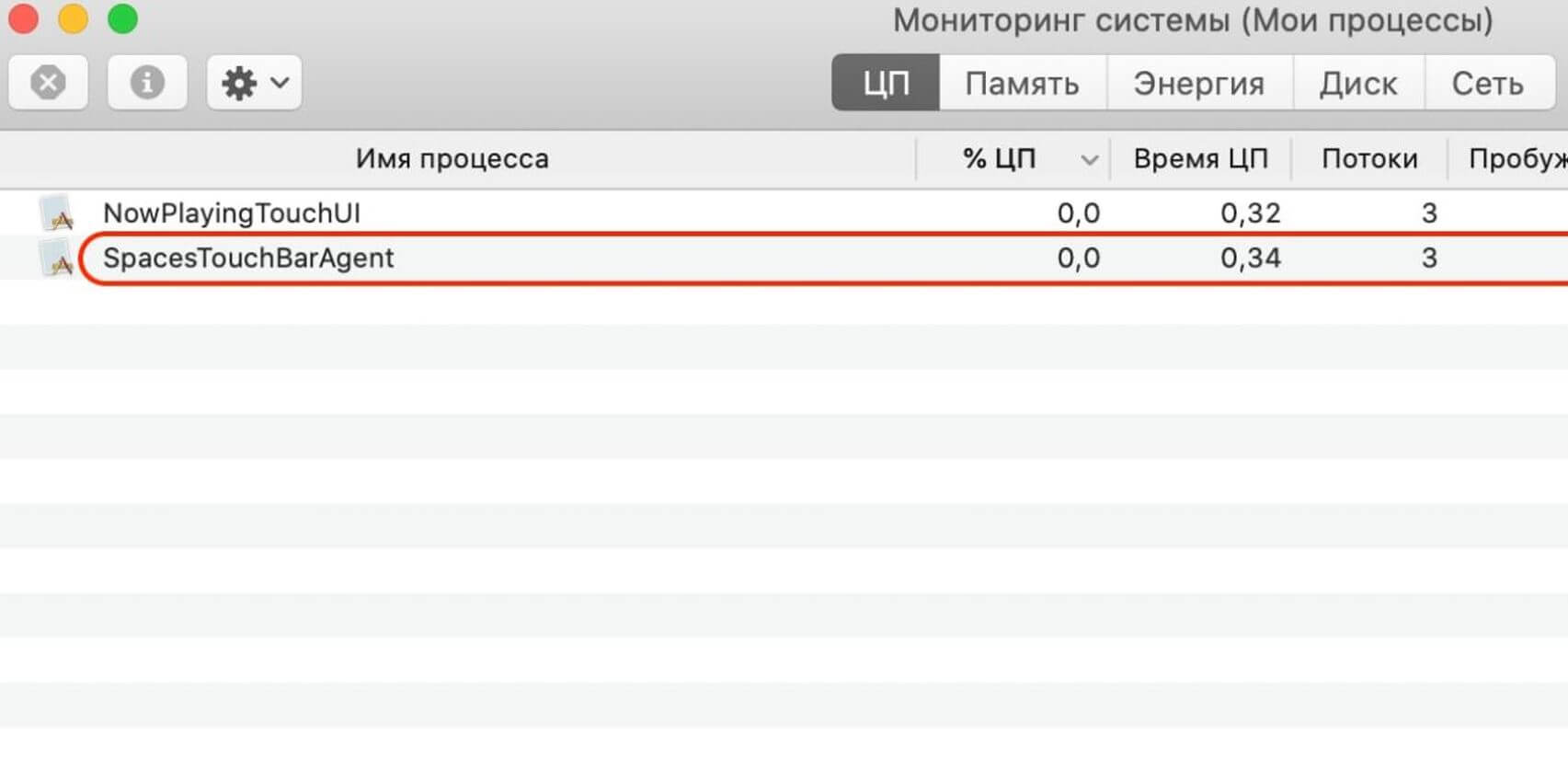
Можно вручную остановить процесс, отвечающий за Тачбар
Кроме того, вы можете зайти в Мониторинг системы и во вкладке «ЦП» вручную найти в поиске процесс «SpacesTouchBarAgent», нажать «Остановить» и подтвердить завершение процесса. Так процесс завершится и перезапустится.
Во время жары очень непросто сохранять любимый ноутбук прохладным, но есть отличные способы сделать так, чтобы MacBook не перегрелся. Рассказали о том, как охладить его простейшими способами, в нашей статье.
Как отключить Touch Bar на MacBook Pro и зачем это делать
Когда Apple впервые показала Макбук с тачбаром, многие пользователи очень радостно приняли это нововведение. И даже какое-то время пытались прокачать его дополнительными функциями. В зависимости от ситуации на тачбаре отображаются необходимые кнопки, в том числе и смайлики эмодзи. Отдельно стоит отметить регулировку яркости экрана и звука прямо с сенсорной панели. Коснулся соответствующей кнопки и передвинул ползунок так, как надо. На обычном Макбуке придется тыкать по кнопке столько раз, сколько понадобится, чтобы экран стал ярче. Здесь же все делается быстрее.
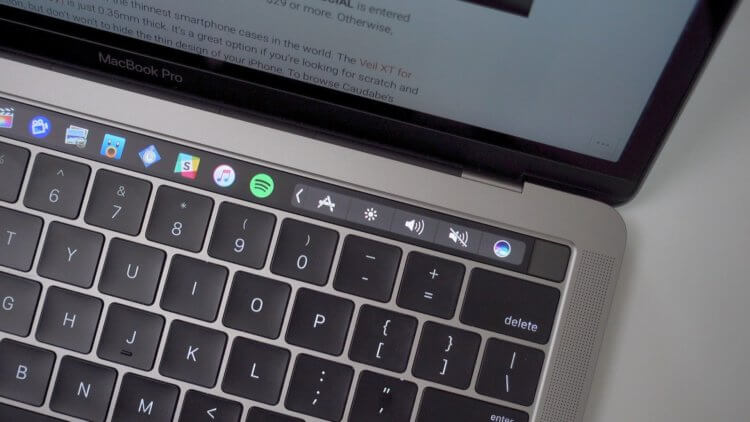
Кто-то с помощью стороннего софта выводит на Touch Bar иконки быстрого доступа к приложениям.
❗️ПОДПИШИСЬ НА НАШ ДЗЕН. ТАМ КАЖДЫЙ ДЕНЬ ВЫХОДЯТ КРУТЫЕ СТАТЬИ
Вот только время показало, что постоянно меняющийся тачбар может отвлекать от работы. А некоторые манипуляции удобнее выполнить с главного экрана вашего ноутбука. Тем более когда в macOS появился очень удобный пункт управления со всеми настройками. В этом материале рассказываем, как отключить тачбар на Макбуке и зачем это делать.
Настройка Тачбара на Макбук Про
Для отключения тачбара есть несколько серьезных причин. Первая из них — это банальный расход аккумулятора. Все же это OLED-дисплей. Хоть он и с преимущественно с черными элементами, для которых не требуется подсветка, тем не менее на вывод кнопок и значков требуется определенная энергия. Да, отключение не даст гигантского прироста, но даже если получится выиграть полчаса, это будет хорошим показателем.
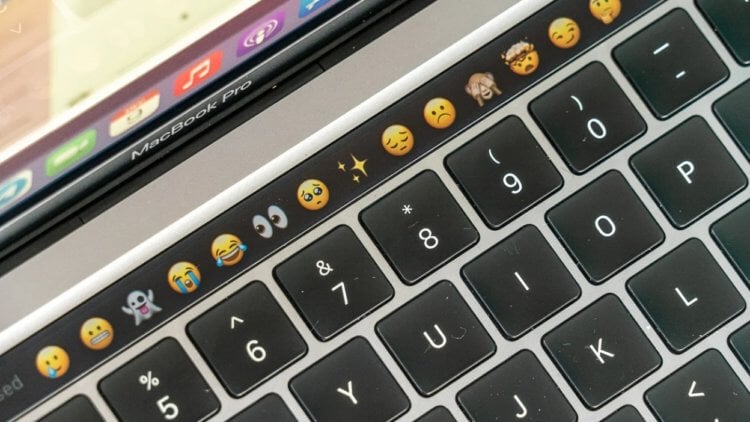
Эмодзи явно добавляют сенсорной панели яркости.
Другой момент, который отмечают очень многие пользователи — это что тачбар просто напросто отвлекает, если вы быстро переключаетесь с программы на программу. Кнопки на Touch Bar подстраиваются под то приложение, которое на текущий момент времени используется. Поэтому их мельтешение при постоянном перепрыгивании между программами может немного сбивать с толку или вообще раздражать.
❗️ПОДПИШИСЬ НА НАШ ТЕЛЕГРАМ-ЧАТ И ЗАДАВАЙ ВОПРОСЫ НАШИМ АВТОРАМ, НА КОТОРЫЕ ОНИ ОБЯЗАТЕЛЬНО ОТВЕТЯТ
И вот здесь появляется первый вариант, как можно сделать Touch Bar менее бесячим. Стандартные настройки macOS позволяют легко зафиксировать на нем клавиши F1-F12 или стандартные кнопки управления мультимедиа и экраном:
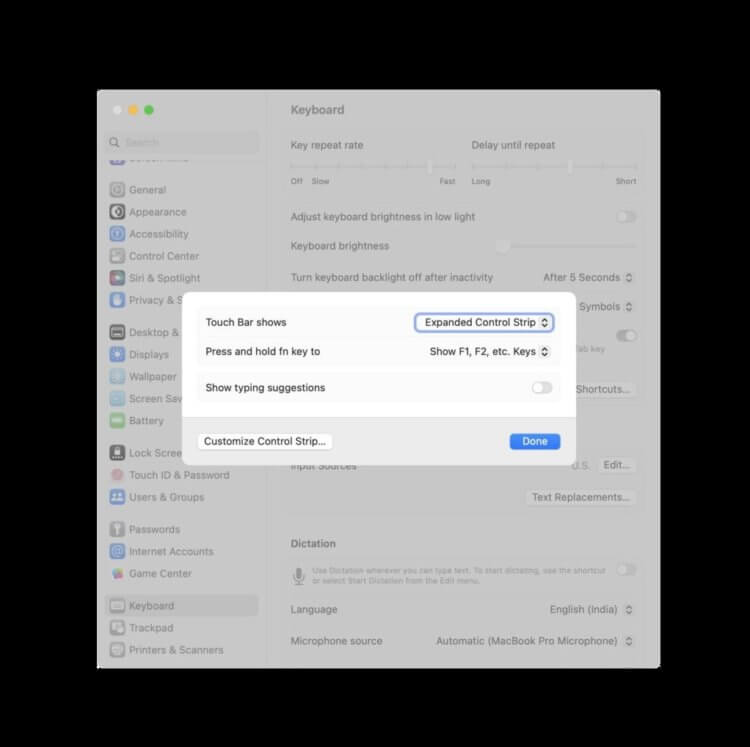
Установите такие настройки, и у вас всегда под рукой будут кнопки регулировок.
- Откройте системные настройки на вашем Макбуке.
- Выберите раздел “Клавиатура”.
- Перейдите в пункт “Настройка панели Touch Bar”.
- В строке “Отображать в панели Touch Bar” выберите “Расширенную полосу Control Strip” или клавиши “F1, F2 и т.д.”.
- Если вы настроили Control Strip на постоянное отображение, то при зажатой клавише FN установите другие клавиши, например, “F1, F2 и т.д.” или Control Strip. Все зависит от ваших потребностей.
Отдельно от себя рекомендую отключить подсказки при печати и настроить полосу Control Strip. Это позволит оставить там только те кнопки, которые вам действительно необходимы. Благодаря этим настройкам тачбар не будет раздражать вас своим постоянным миганием.
Как отключить Touch Bar на MacBook Pro
Но это мы только смогли зафиксировать тачбар в относительно статичном положении. В любом случае отдельные кнопки он продолжит отображать. В ситуации, когда вы в темноте смотрите фильм, это может реально мешать просмотру. Хоть его яркость, как и яркость основного дисплея, подстраивается под условия окружающего освещения, этого может быть недостаточно. Но самая частая причина, по которой пользователи хотят выключить тачбар на Макбуке — это использование сторонней клавиатуры.
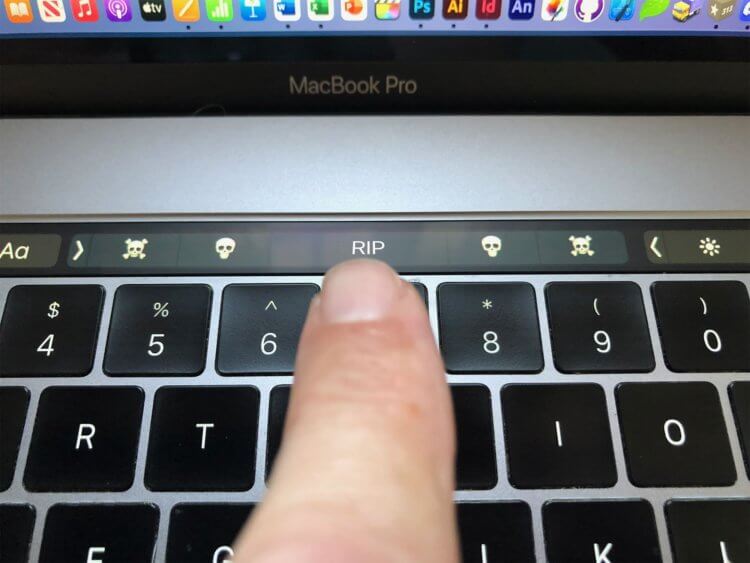
Кто-то даже выводит на тачбар игры.
Просто представьте, что ваш Макбук большую часть времени подключен к большому монитору. С вероятностью 99% вы будете пользоваться при этом внешней беспроводной клавиатурой. Ведь постоянно тянуться к клавишам на самом Макбуке, который многие еще и размещают на подставке, совсем неудобно. Поэтому нет никакого смысла держать Touch Bar активным и тратить на него энергию:
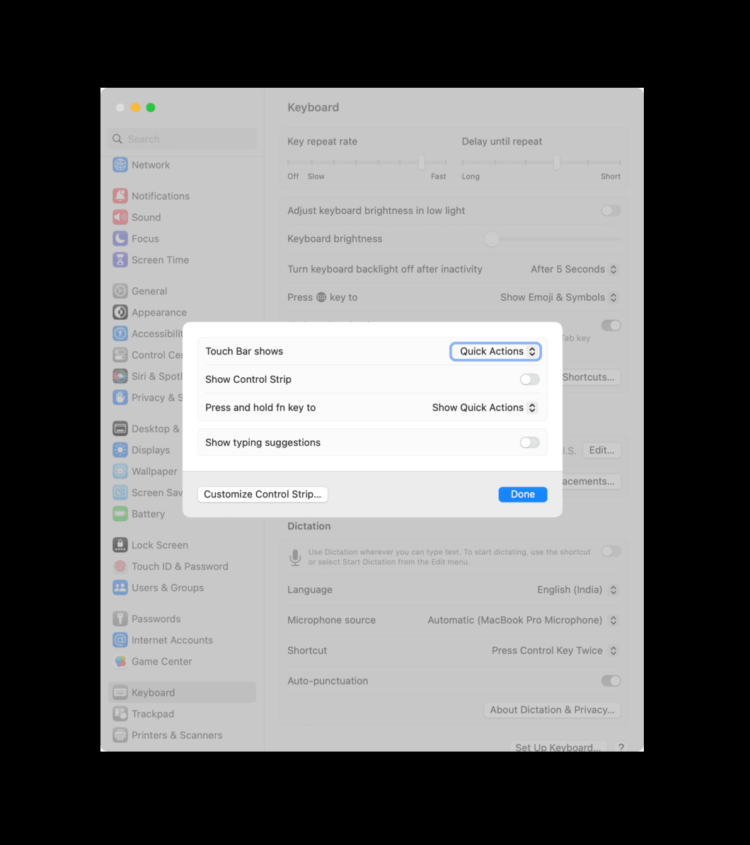
Быстрые действия уберут с тачбара все лишнее.
- Откройте системные настройки на Макбуке.
- Перейдите в раздел клавиатура и найдите пункт “Настройка панели Touch Bar”.
- В выпадающем меню строки “Отображать в панели Touch Bar” выберите “Быстрые действия”.
- Отключите два переключатели: “Показать Control Strip” и рекомендации при печати.
В строке “Нажмите клавишу Fn, чтобы” выберите “показать быстрые действия”.
❗️ПОДПИШИСЬ НА ТЕЛЕГРАМ-КАНАЛ СУНДУК АЛИБАБЫ, ЧТОБЫ ПОКУПАТЬ ТОЛЬКО ЛУЧШИЕ ТОВАРЫ С АЛИЭКСПРЕСС
Если у вас на компьютере нет никаких быстрых действий, то тачбар станет абсолютно пустым и черным. Но возможно, что у вас уже есть некие быстрые действия, поэтому необходимо их отключить:
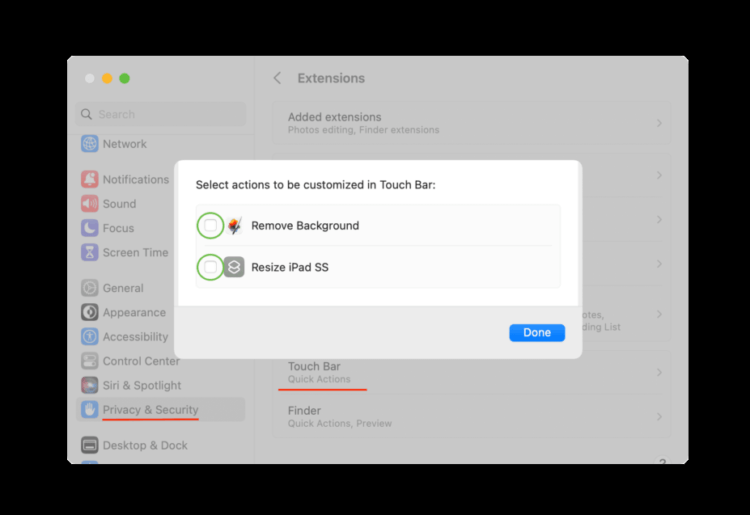
Отключите лишние быстрые действия в настройках.
- Откройте системные настройки на Макбуке.
- Перейдите в раздел “Конфиденциальность и безопасность”.
- Внизу нажмите на “Расширения”.
- Откройте быстрые действия Touch Bar и снимите галочки со всех пунктов, которые появятся на экране.
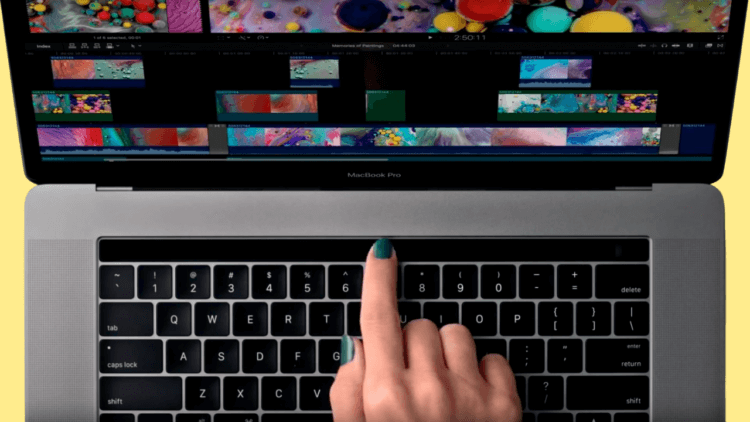
Вот так будет выглядеть Touch Bar на Макбуке после отключения. Просто черная полоска.
Теперь вы точно можете быть уверены, что Touch Bar будет абсолютно чистым и на нем ничего не будет отображаться. Если вы захотите вернуть мультимедийные клавиши и настройку яркости экрана, то просто активируйте полосу Control Strip и все. В любой момент все можно вернуть обратно и пользоваться всеми удобствами на ноутбуке. На самом деле я бы советовал вам все же оставить управление воспроизведением и экраном на тачбаре и не отключать его полностью. В таком режиме от него будет как польза, так и минимум лишнего движения, которое может вас отвлекать.
Touch Bar: ошибка, диверсия или что-то другое?
На разработку внутреннего iOS-устройства для некоторых из Mac’ов потратили уйму денег и десятки тысяч часов квалифицированного труда, но стоила ли овчинка выделки? Тем кто пишет хорошее про Touch Bar могли за это заплатить, пусть даже не всем. Есть и те кто по-настоящему, искренне, в восторге от “бара прикосновений”. Touch Bar реализован безупречно. Разработчики успешно преодолели все нетривиальные препятствия, встававшие перед ними. К реализации претензий нет. Инженеры, технические менеджеры, дизайнеры, тестировщики – как всегда – оказались на высоте.

А вот в самой идее, на самом высоком уровне, есть нестыковки. Порочна ли она вообще?
Очевидно только одно: у Touch Bar серьезные проблемы. Это у изобретателя-самоучки, в свободное от работы время ваяющего у себя в сарае или на заднем дворе все что пришло ему на ум, есть неотъемлемое право творить ради собственного удовольствия.
Если компания живет за счет продажи компьютеров, мобильных и носимых устройств, все её сотрудники обязаны работать на увеличение этих продаж. Это очевидно. Ошибаться их право – но относиться к ошибкам они должны правильно. Находить причины, искать пути исправления, и исправлять ошибки. При правильном к ним отношении ошибки – это ценный ресурс для развития.
Touch Bar делает MacBook Pro привлекательнее или нет? Увеличиваются ли из-за него их продажи? Ответ, к сожалению, очевиден.
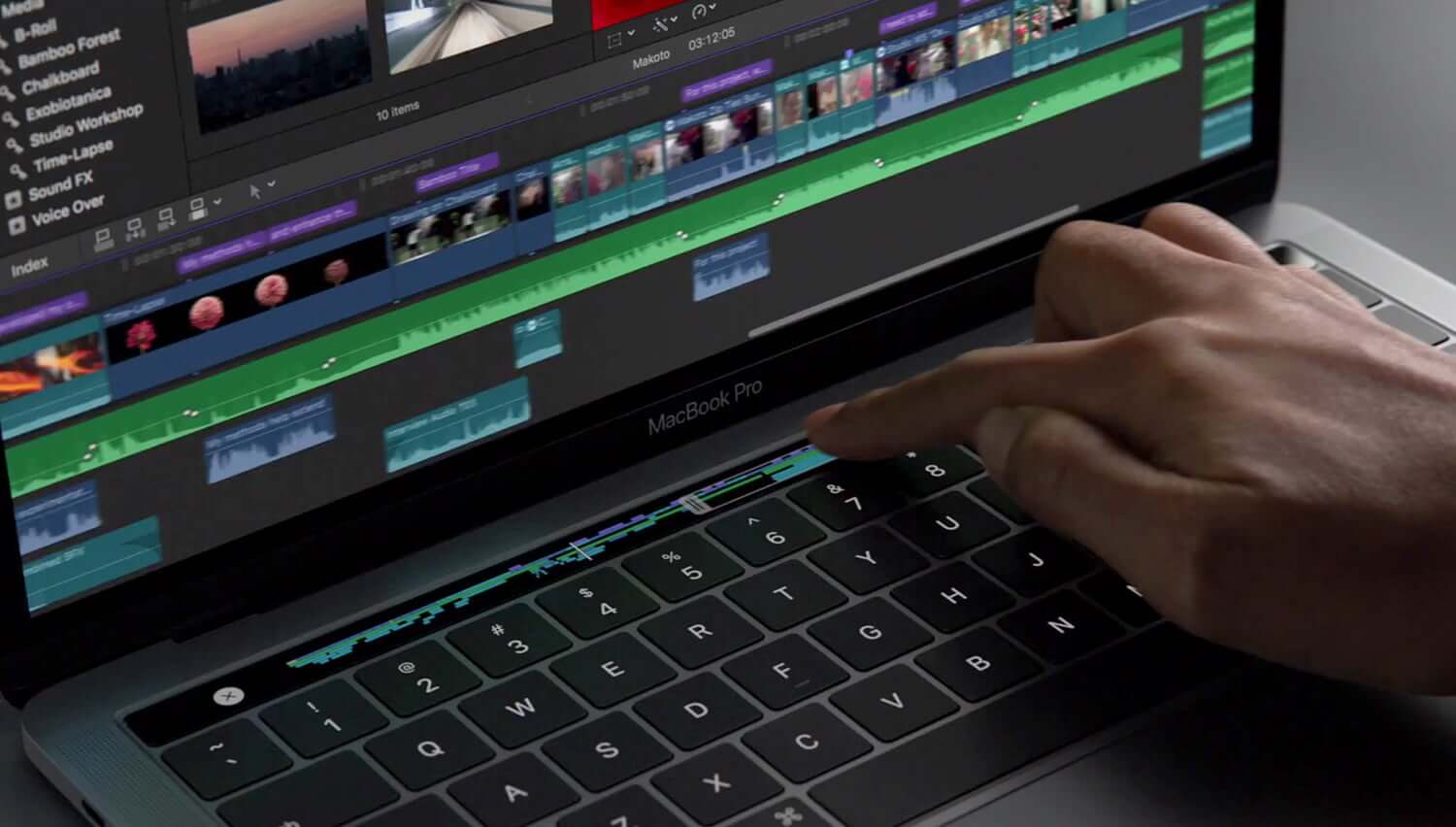
У тех кто охотно им пользуется, есть пожелания. Конструктивная критика: “Вот если бы виртуальные кнопки в Touch Bar реагировали на прикосновение и нажатие как реальные физические объекты!” – похожее пожелание высказывалось и в 2007-2008 в адрес первых iPhone и iPod touch. Уже в те годы это было возможно, технически. Сложно и дорого, но возможно.
В 2007-2008 iPhone и ему подобные переживали фазу почти вертикального взлета. Если бы желавшим осязать клавиши пошли навстречу, стал бы этот взлет еще вертикальнее? Едва ли. Это было бы здорово, но бесполезно. К тому же, эта функциональность обошлась бы в немалые суммы – и привела бы к повышению цен на iPhone. Реализация её в Touch Bar на его судьбу тоже существенно не повлияет.
Плюсы
F-клавиши существуют уже почти полвека. Может и дольше: в 60-е годы компьютерная индустрия была похожа на первобытный океан, насыщенный всевозможными формами жизни как крутой бульон, большинство из этих форм быстро вымирали – но на смену им приходили другие. Никто не знает в точности, когда они впервые появились.
Когда-то одним из их важнейших достоинств считалась возможность быстро привязать к любой из них любое действие. Со временем, особенно когда к компьютерам подпустили “обычных пользователей”, за некоторыми из клавиш закрепились стандартные смыслы.
Например, в Windows нажатие “F1” выводило на экран справку (если я правильно помню). На некоторых платформах F-клавиш не было. На ранних Mac’ах, например.
Времена изменились. У меня MacBook Pro 2012 года, F-клавиши есть, на каждой из них, крупно и отчетливо, вверху и по центру клавиши, обозначен её конкретный смысл. А “F” с номером оттеснены в нижний правый угол. Пользуюсь ли я F-клавишами? Да. F10, F11 и F12. Выключить/включить звук, сделать его тиша или громче.
Очень редко другими. Удобно, приемлемо, хочется большего. В древние времена видел клавиатуру с тремя десятками F-клавиш, к ним можно было бы приписать и другие часто выполняемые действия, обозначив их пиктограммами.
Такие монстры, к счастью, не прижились. Но мечта о пульте управления, который всегда под рукой, осталась.
В Apple либо устроили мозговой штурм на тему “чем удивить мир”, либо перечитали все что предлагали сотрудники компании в последние 10-15 лет – и идея решения не самой острой и значительной, но все-таки проблемы, показалась им тем что надо.
В идеальных условиях, это было бы идеально. Чуть позже поговорим про эти условия, пока же: это целый набор различных элементов управления, динамически подстраивающийся под текущий контекст. В каждой программе он свой. Запоминать назначение кнопок нет необходимости: они сами должны говорить о себе всё.
Многие непростые действия можно свести к нескольких прикосновениям к встроенному в Mac iOS-устройству.
А еще – можно организовать непосредственный доступ к часто востребованным данным. И даже ориентироваться в этих данных. Тысячи всевозможных способов применения.
Это реально? Да. Это реально (и даже не слишком сложно) сделать для каждой из сотен программ, установленных на… MacBook Pro.
Не буду продолжать, достаточно пересмотреть ролик про событие 27 октября 2016 года, где очень многие из сильных сторон этого решения были продемонстрированы, большей частью вполне убедительно. На MacBook Pro.
Прошло уже почти три года, Touch Bar, раз он такой привлекательный, уже должен был покорить мир, или как минимум углубиться в этот процесс. Увы.
Идеальные условия
Чтобы Touch Bar “прижился”, он должен был появиться если не на всех устройствах ввода, то хотя бы на половине из них. Даже без Touch ID, без секретного анклава.
Можно любить или ненавидеть клавиши на клавиатуре, можно владеть или не владеть техникой слепой печати – но клавиатуры используются для ввода текстов на 2 миллиардах компьютеров и 2,5 миллиардах мобильных устройств. Они очень разные, по природе, и по конструкции – но освоившись с любой из них приспособиться к другой несложно.
В свое время манипулятор “мышь” был новинкой, пользоваться им учились (не у всех это получалось легко и сразу), вместе с Mac’ами в первые годы их существования поставляли дискеты с тренажером для обучения игре на манипуляторе. Очень скоро мыши были везде, умение пользоваться ими превратилось в навык необходимый для выживания, теперь все, сами, без тренажеров, каким-то образом осваивают его. Некуда деваться.

Тач-интерфейс интуитивно понятнее, проще, естественнее – но привыкание к виртуальной клавиатуре на стекле было серьезным препятствием для многих. В 2008, впервые взяв в руки iPhone, в суете и спешке, я пытался набрать какой-то текст (в движущейся машине), всего несколько слов. Попытки с пятисотой получилось. Сегодня это умеют все, и я тоже. Деваться некуда.
В мире где без Touch Bar было бы не обойтись, к нему привыкли бы. Его бы любили, или ненавидели – но все равно использовали бы. И совершенствовали. Программисты охотно заполняли бы центральную область Touch Bar (область для активного приложения) тем что требуется их приложению – и находили бы самые выразительные способы для этого.
MacBook Pro был первым прорывом в новый, лучший мир. Года через три о нем должны были писать с восхищением и восторгом: его ругали и оплевывали (как MacBook Air, как iPhone, как iPad, как отказ встраивать оптический привод в компьютеры, а теперь ему все подражают, и кажется что он был всегда. Увы.
Реальность
Это “через три года” уже вокруг нас. По прежнему MacBook Pro – единственный Mac с Touch Bar. Столкнувшись с неприятием инновации, разумно поступить одним из двух способов: либо отыграть назад, закрыть инновационный проект (или отложить его до лучших времен), либо продолжать наступление, корректируя предлагаемый продукт, исправляя ошибки и агрессивно распространяя его на новые и новые устройства.
Apple в 2016-2017 открыла третий способ: продолжать ничего не меняя, не расширяя ареал обитания новой технологии, не внося в неё серьезных изменений.
Программисты отказываются тратить время и деньги на поддержку Touch Bar. Большая их часть, даже если использует для работы MacBook Pro, использует его в связке с большим внешним монитором (или с двумя), и с внешней клавиатурой. Touch Bar попадает им на глаза эпизодически, когда они выбираются за пределы офиса. И не впечатляет.
Пользователей MacBook Pro разочаровывает в Touch Bar отсутствие его поддержки со стороны используемых ими приложений. Они почти не используют Touch Bar. А вы используете? Расскажите в нашем Telegram-чате.
Apple, видя что Touch Bar не приживается, ничего не делает для расширения его ареала. Поэтому программисты не поддерживают его в своих программах. Пользователи не видят пользы от Touch Bar потому что большинство программ его не поддерживают.
Отрицательный цикл. Воронка, опасная и разрушительная.
Выход из замкнутого круга
Начну с любимого мной бреда: 2021 год, август или сентябрь. Событие с девизом “One More Touch”. Apple Park.
Музыкальная тема из Mission Impossible, как в 1997 или 1998. Меркнет свет, стихает музыка, на сцену выходит Скотт Форстол, с хамской ехидной улыбкой на лице.
Сообщает о том что обязанности главы компании теперь исполняет он. Рассказывает об одном из продуктов Apple за другим, объясняет в чем причины их не слишком хороших продаж и репутации, сообщает о планируемых им действиях, и все начинается сначала, как в 1997 году.
Если честно, я бы не хотел этого. Я не очень верю в способность Скотта Форстолла исправить ситуацию, он не Стив Джобс, он не провалил (пусть блестяще и гениально) несколько жизненно важных проектов – на фоне которых Apple Maps – ерунда.
А к “бару прикосновений” я еще вернусь.